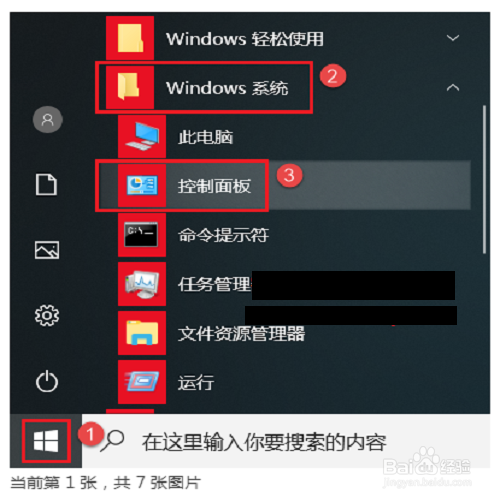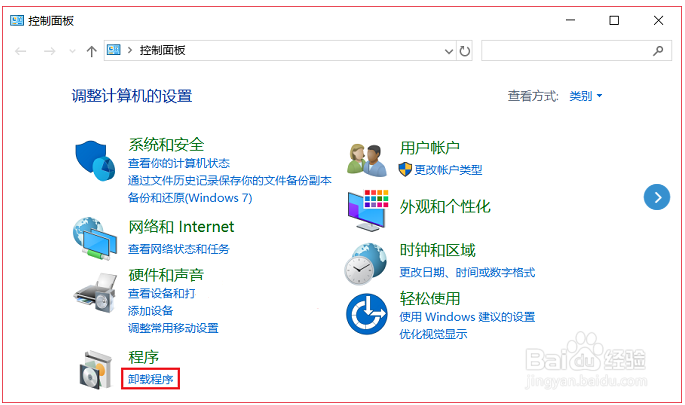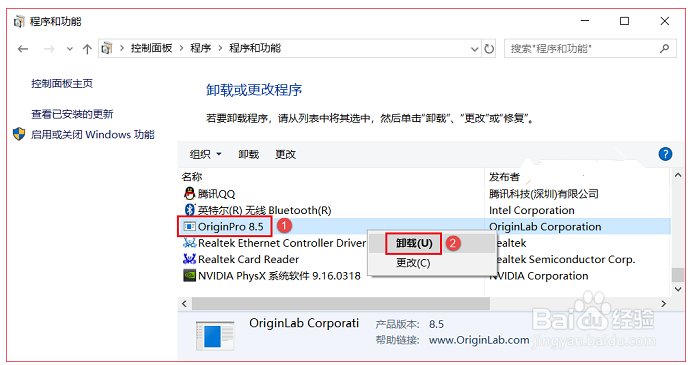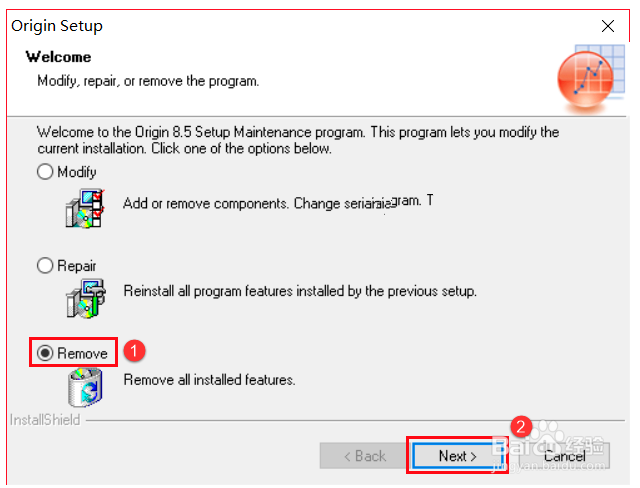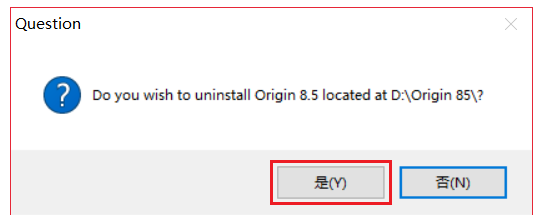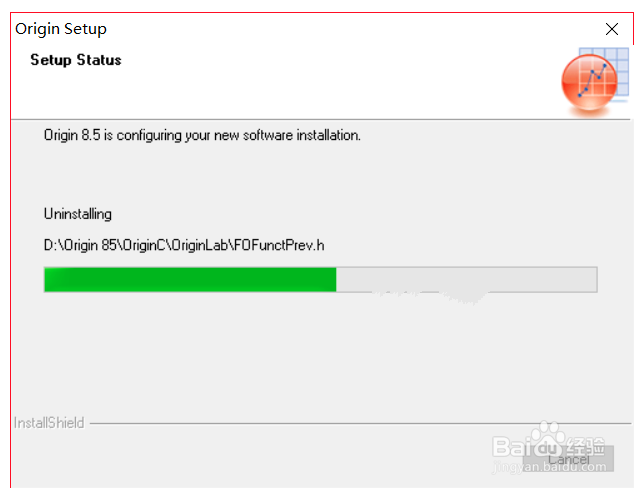WIN10系统如何完全卸载OriginPro 8.5软件
1、1.点击电脑桌面左下角“开始”按钮,在打开的程序列表中找到“控制面板”快捷方式,打开打开“控制面板”窗口
2、2.点击【卸载程序】
3、3.然后找到“OriginPro 8.5”程序,然后鼠标右击选择【卸载】
4、4.先勾选“Remove”,然后点击【Next】
5、5.点击【是】
6、6.正在卸载,这个过程大概需要5分钟左右的时间
7、7.卸载完成,点击【Finish】提示:建议在安装Origin新版本前先使用360或腾讯管家等清理一下电脑残留文件和无效注册表,防止其影响二次安装。提示:按OriginLab公司官方给出的操作系统的要求如下:Windows系统:这些系统要求适用于Origin和OriginPro的最新版本。操作系统:64位(x64)MicrosoftWindows®7 SP1,Windows®8,Windows®8.1,Windows®10处理器:1.6 GHz 64位(x64)内存:4 GB RAM(建议8 GB)硬盘空间:2.0 GB的可用硬盘空间用于程序安装+帮助文件(不包括数据存储)。其他硬件:USB端口或DVD驱动器(如果从USB记忆棒或DVD安装)浏览器:“学习中心”对话框需要Internet Explorer版本11。大数据集,其他建议:对于使用大型数据集(例如,导入大小为10MB或更大的文本文件)的用户,OriginLab提出以下附加建议。多核处理器:逻辑处理器越多越好RAM:至少16 GB,越多的内存越好驱动器:固态驱动器(SSD),速度越快越好网络:如果数据在网络上,则1000 Mb(千兆位)更好IOS系统:英特尔®为基础的的Mac®。Mac OS X 10.7.0或更高版本2GB的RAM,用于虚拟化软件的750 MB可用硬盘空间,每个虚拟机20GB的可用硬盘空间。其他系统要求:的Parallels®Mac版桌面要求,VMWare的®融合的要求,VirtualBox的要求原始系统要求已知的问题安装Origin / OriginPro的步骤:在Mac计算机上安装虚拟化软件。使用虚拟化软件,创建新的虚拟计算机,然后在虚拟计算机上安装Windows。运行安装了Windows的虚拟计算机。Windows就绪后,安装Origin。注意:OriginLab当前不建议在Mac上运行Origin的其他选项,例如使用CrossOver或WineBottler。要在Mac上安装和运行Origin或OriginPro,需要使用虚拟化软件。OriginLab提供了免费的Native Mac版本的Origin Viewer。Mac Viewer是可移植的独立应用程序,无需安装即可运行。使用它可以在Mac环境(Mac OS 10.10或更高版本)中打开Origin文件,以便您可以查看数据并将其复制到其他应用程序,包括将Origin的出版质量图形和布局页面复制和粘贴为PNG或PDF图像。